जीटी बताता है: एफ़टीपी सर्वर क्या है और मैं इसे कैसे सेट अप करूं?
अनेक वस्तुओं का संग्रह / / February 12, 2022
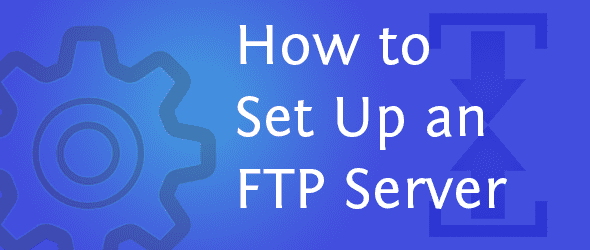
एफ़टीपी को परिभाषित किया गया है: फाइल ट्रांसफर प्रोटोकॉल और फाइलों को एक स्थान से दूसरे स्थान पर ले जाने या देखने की एक विधि है। यदि आप एक FTP सर्वर चला रहे हैं, तो आप डिश आउट कर सकते हैं दूरस्थ स्थान में उपयोगकर्ताओं के लिए फ़ाइलें जो तब एक निश्चित उपयोगकर्ता नाम और पासवर्ड कॉम्बो के तहत फाइलों तक पहुंच सकते हैं। एक बार कॉन्फ़िगरेशन सेट हो जाने के बाद कि सर्वर को कैसे काम करना चाहिए और इंटरनेट तक पहुँचने की इसकी विधि, आप फ़ाइलों को साझा करने के लिए इसका उपयोग करना शुरू कर सकते हैं।
नीचे दिए गए हमारे गाइड को ध्यान से पढ़ें और सुनिश्चित करें कि आप कोई भी कदम नहीं छोड़ते हैं, और आप मुफ्त में अपना खुद का FTP सर्वर बना सकते हैं।
आप एक FTP सर्वर क्यों सेट करना चाहते हैं?
आप सोच रहे होंगे कि कैसे एक FTP सर्वर आपको फ़ाइल-साझाकरण सेवाओं का उपयोग करके लाभान्वित कर सकता है जैसे ड्रॉपबॉक्स, स्काई ड्राइव, आदि। हालांकि ये बाद की सेवाएं फाइलों को ऑनलाइन स्टोर करने और उन दोस्तों के साथ साझा करने के लिए अच्छी हैं जिनके पास अच्छी डाउनलोड गति तक पहुंच है, आपके पास उनके द्वारा लगाए गए प्रतिबंधित नियंत्रण नहीं हैं। हालांकि एफ़टीपी सर्वर का उपयोग करने पर यह एक सकारात्मक नज़र है, लेकिन इसमें हमेशा गिरावट आने वाली है।
पेशेवरों:
- ऑनलाइन स्टोरेज सेवा का उपयोग करने की तुलना में हार्ड ड्राइव स्थान खरीदना और अपना सर्वर स्थापित करना सस्ता है।
- आपकी अपनी सेवा का उपयोग करते समय आपकी फ़ाइलों को कैसे स्थानांतरित किया जाता है, इस पर आपका पूरा नियंत्रण होता है। उदाहरण के लिए, आप ड्रॉपबॉक्स में उपयोगकर्ताओं को नामित नहीं कर सकते हैं और आसानी से निगरानी कर सकते हैं कि आपने अपने स्वयं के एफ़टीपी प्रोग्राम के साथ एक फ़ाइल डाउनलोड की है।
- आप कुछ IP पतों को अपनी फ़ाइलों तक पहुँचने से प्रतिबंधित कर सकते हैं (या केवल कुछ IP पतों को स्पष्ट रूप से एक्सेस करने दें)। ऑनलाइन सेवाएं इस प्रकार के प्रतिबंध की अनुमति नहीं देती हैं।
दोष:
- आपका डिस्क स्थान भौतिक हार्ड ड्राइव क्षमता द्वारा सीमित है, जबकि ऑनलाइन सेवाएं आपको अतिरिक्त खरीदारी करने देती हैं आभासी स्थान।
- आपके द्वारा इसे एक्सेस करने के लिए कंप्यूटर (एफ़टीपी सर्वर) को हर समय चलने की आवश्यकता है।
- यदि बैकअप समाधान के रूप में एफ़टीपी सर्वर का उपयोग किया जाता है, तो यह उच्च-श्रेणी की ऑनलाइन बैकअप सेवा की तरह सुरक्षित नहीं है, जहां अधिकांश डेटा को जीवित रखने के लिए अतिरेक का उपयोग करते हैं।
- FTP बनाम HTTP स्थानान्तरण का उपयोग करते समय पासवर्ड सुरक्षित करने के लिए कम सुरक्षा उपाय (विभिन्न प्रमाणीकरण विधियां) मौजूद हैं
इसे सेट करने के बारे में यहां बताया गया है।
FTP सर्वर कैसे सेट करें
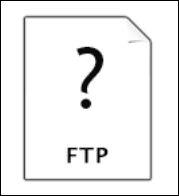
हम क्विक 'एन ईज़ी एफ़टीपी सर्वर लाइट' नामक मुफ़्त एफ़टीपी सर्वर प्रोग्राम का उपयोग करेंगे। यह प्रोग्राम अलग उपयोगकर्ता खातों को इतना अलग करने की अनुमति देता है अनुमतियां और पासवर्ड तदनुसार सेट किया जा सकता है। इस प्रोग्राम को सेट करने के बाद हम डेटा को उपयुक्त FTP सर्वर से गुजरने की अनुमति देने के लिए राउटर को कॉन्फ़िगर करेंगे।
यहां कुछ अन्य निःशुल्क एफ़टीपी सर्वर प्रोग्राम हैं जिन्हें आप पसंद कर सकते हैं:
- फाइलज़िला
- एक्सलाइट एफ़टीपी सर्वर
- SYSAX मल्टी सर्वर
त्वरित 'एन आसान एफ़टीपी सर्वर' सेट करें
स्टेप 1।कार्यक्रम यहाँ डाउनलोड करें और फिर a. का उपयोग करके फ़ाइलें खोलें मुक्त संपीड़न कार्यक्रम.
आप नामक फ़ाइल लॉन्च करना चाहेंगे FTPServer.exe.
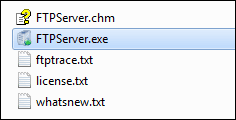
चरण दो। एक प्रारंभिक खाता सेट करें।
यहां कोई भी नाम दर्ज करें, जैसे व्यवस्थापक या आपका अपना नाम। भविष्य में फिर से लॉग इन करने के लिए आपको इसे याद रखना होगा।
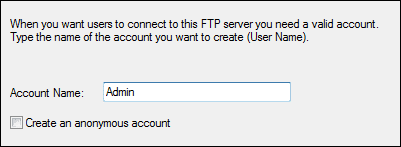
दबाएँ अगला और अब a. चुनें पासवर्ड. सुनिश्चित करें कि यह कुछ ऐसा है जिसे आप आसानी से याद रख सकते हैं, फिर भी अनुमान लगाना बहुत आसान नहीं है। यदि आप अपने सर्वर पर संवेदनशील फाइलें रखने जा रहे हैं, तो आखिरी चीज जो आप चाहते हैं, वह है इसे तोड़ा जाना।
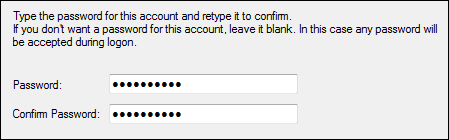
क्लिक अगला एक चुनने के लिए घरेलू निर्देशिका इस खाते के लिए। यह वह जगह है जहां से डेटा को डाउनलोड या अपलोड करने की अनुमति दी जाएगी। यदि आप बहुत अधिक डेटा का उपयोग करने की योजना बना रहे हैं, तो बहुत सारे उपलब्ध स्थान वाले ड्राइव पर एक फ़ोल्डर चुनें।
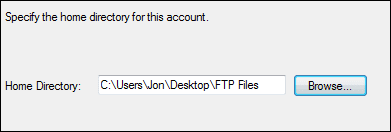
अगला पृष्ठ फ़ाइल अनुमतियों के लिए है। चूंकि यह पहला खाता व्यवस्थापक खाता है, हम खाते को सभी अनुमतियों की अनुमति देंगे, इसलिए प्रत्येक प्रविष्टि के आगे एक चेक लगाएं।
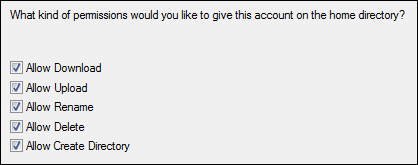
दबाएँ अगला खाता निर्माण समाप्त करने के लिए।
चरण 3। अब जब एक खाता सेट हो गया है, तो हम सर्वर मशीन तक पहुंच को कॉन्फ़िगर कर सकते हैं।
क्लिक एफ़टीपी सेटअप विज़ार्ड लॉन्च करें फ़ाइल सर्वर तक कैसे पहुँचा जाए, यह सेट करने के लिए आवश्यक विज़ार्ड प्रारंभ करने के लिए।
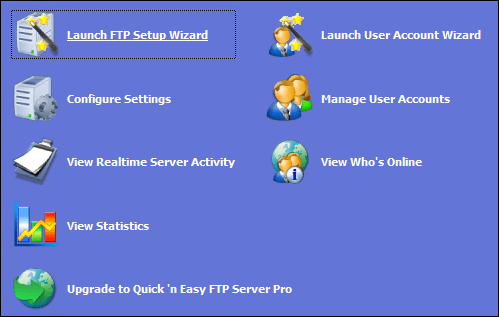
क्लिक अगला में प्रवेश करने के लिए प्रारंभिक विंडो पर एफ़टीपी पोर्ट समायोजन। हम का डिफ़ॉल्ट मान रखने जा रहे हैं 21.
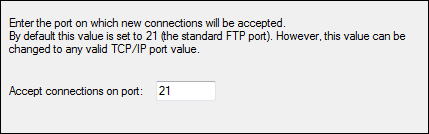
अगला चरण पूछता है कि आप इंटरनेट से कैसे जुड़े हैं। हम एक राउटर के पीछे काम कर रहे हैं, इसलिए हम दूसरा विकल्प चुनेंगे। यदि आपके पास राउटर नहीं है, तो बस डिफ़ॉल्ट विकल्प को चयनित रखें।
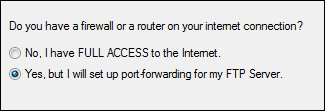
यदि आपने दूसरा विकल्प चुना है जैसा हमने किया था, तो याद रखने के लिए कि हम राउटर सेटिंग्स में कब हैं, यह याद रखने के लिए संख्या 21 लिख दें।
क्लिक अगला एफ़टीपी कार्यक्रम में और अतिरिक्त बंदरगाहों को नोटिस करें जिन्हें हमें स्थानीय आईपी पते पर अग्रेषित करना है। इन्हें राउटर में भी दर्ज करने की आवश्यकता होती है, इसलिए इन्हें भी लिख लें।
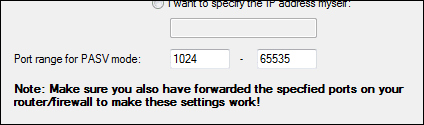
अपना राउटर सेट करें
स्टेप 1। अपना राउटर सेटिंग पेज खोलें। हमारा है http://192.168.1.2.
चरण दो। पिछले चरण में मिले पोर्ट को दर्ज करें, इसलिए 21, और फिर परिणामी आईपी एफ़टीपी प्रोग्राम को होस्ट करने वाला कंप्यूटर होना चाहिए। इस विशेष पोर्ट को सेटिंग्स के एक सेट में दर्ज करने की आवश्यकता है सिंगल पोर्ट फ़ॉरवर्डिंग या एक समान शब्द। संपादन के बाद सेटिंग्स को सहेजना सुनिश्चित करें।
कूल टिप: कमांड प्रॉम्प्ट पर जाकर और दर्ज करके अपना स्थानीय आईपी पता खोजें ipconfig और ढूँढना आईपीवी4 पता।
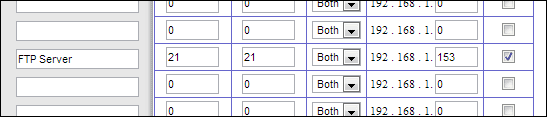
चरण 3। अब जबकि सिंगल पोर्ट को फॉरवर्ड कर दिया गया है, हमें आपके द्वारा लिखे गए अन्य नंबरों को सेट करने की जरूरत है, लेकिन इस बार एक सेक्शन में बंदरगाह सीमा अग्रेषण. हमें एक अलग सेक्शन का उपयोग करना होगा क्योंकि हम एक रेंज के साथ काम कर रहे हैं (दूसरी संख्या जो आपने लिखी है) और एक भी पोर्ट नहीं।
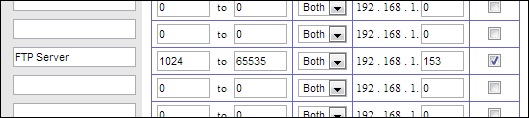
सेटिंग्स सहेजें। अब आप राउटर कॉन्फ़िगरेशन पृष्ठ से बाहर निकल सकते हैं, जैसा कि हमने अग्रेषण नियमों के साथ किया है।
त्वरित 'एन आसान एफ़टीपी सर्वर' का उपयोग करना
अब जब हमारे पास एक दूरस्थ स्थान से सर्वर का उपयोग करने के लिए एक व्यवस्थापक खाता सेट अप और उचित कॉन्फ़िगरेशन है, तो केवल दूसरी बात यह है कि एक एक्सेस प्वाइंट है जिसे आप अपने सर्वर का उपयोग करने के लिए लोगों के साथ साझा कर सकते हैं और उक्त के लिए उचित खाते सेट कर सकते हैं लोग।
अतिरिक्त उपयोगकर्ता बनाएं
उपयोगकर्ताओं को वैसा ही बनाएं जैसा हमने बनाया है व्यवस्थापक कारण।
स्टेप 1। पर घर पेज, क्लिक उपयोगकर्ता खाते प्रबंधित करें.
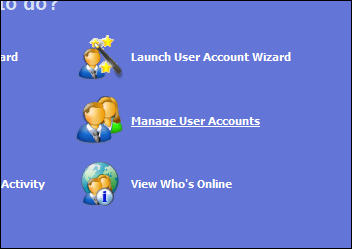
चरण दो। चुनते हैं नई उपयोगकर्ता को जोड़ना बाएं साइडबार से।
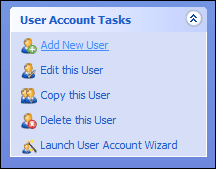
चरण 3। उपयोगकर्ता जानकारी भरें। पहले संकेत में एक उपयोगकर्ता नाम दर्ज करें जैसे:

फिर उपयोगकर्ता का चयन करें और दर्ज करें a कुंजिका तथा पथ खाते के लिए। उचित भी शामिल करें अनुमतियां। अधिकांश समय, केवल उपयोगकर्ता को फ़ाइलें डाउनलोड करने के लिए सक्षम करने की अनुशंसा की जाती है। जब तक इस उपयोगकर्ता को अपलोड करने की आवश्यकता न हो, केवल डाउनलोड अनुमति की अनुमति देना सबसे अच्छा अभ्यास है।
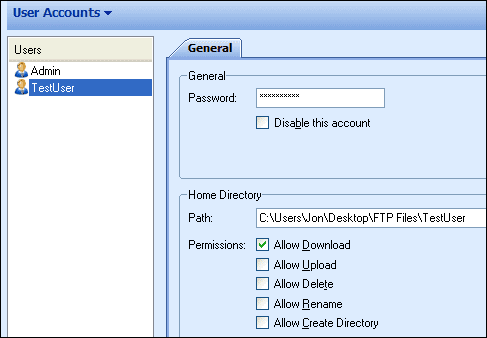
स्थानीय नेटवर्क के बाहर से एक्सेस सेट करें
संक्षेप में, हमने राउटर और एफ़टीपी प्रोग्राम दोनों के लिए उचित कॉन्फ़िगरेशन सेट किए हैं, साथ ही एक अतिरिक्त उपयोगकर्ता भी जोड़ा है। अब जब हमारे पास सब कुछ सेट हो गया है तो हमें दूरस्थ स्थान से एफ़टीपी सर्वर तक पहुंचने का एक तरीका होना चाहिए। बाहरी आईपी पता खोजने का सबसे आसान तरीका है। की ओर देखें हमारी पोस्ट यहाँ इस की एक विधि पर, का उपयोग कर WhatsMyIP.us.
1. खुला हुआ WhatsMyIp.us और अपने बाहरी आईपी पर ध्यान दें।
2. इस पते को किसी ऐसे व्यक्ति के साथ साझा करें जिसे आपके सर्वर तक पहुंच की आवश्यकता है और उन्हें एक पासवर्ड के लिए कहा जाएगा, जिसका उपयोग वे लॉगिन करने के लिए कर सकते हैं।
निष्कर्ष
यह ध्यान रखना महत्वपूर्ण है कि एफ़टीपी सर्वर को ऊपर और चलाने के लिए उपरोक्त प्रत्येक चरण आवश्यक है। हमने उन्हें संपूर्ण बनाने की पूरी कोशिश की है। राउटर (यदि आपके पास एक है) और एफ़टीपी प्रोग्राम को ठीक से सेट करने के बाद, आप अपनी सभी फाइलों को अपनी पसंद के साथ साझा करने के रास्ते पर हैं।
अंतिम बार 03 फरवरी, 2022 को अपडेट किया गया
उपरोक्त लेख में सहबद्ध लिंक हो सकते हैं जो गाइडिंग टेक का समर्थन करने में मदद करते हैं। हालांकि, यह हमारी संपादकीय अखंडता को प्रभावित नहीं करता है। सामग्री निष्पक्ष और प्रामाणिक रहती है।



